我有灵丹妙软 误删文件起死回生
UndeleteMyFiles是一款专业的数据恢复工具,支持恢复硬盘、USB闪存设备、CF卡、SD卡等存储设备上的数据,同时它也提供了专业的文件清除工具,让你彻底干净的删除文件。最重要的一点是,相对其他同类软件来说,它是少有的免费恢复工具。
UndeleteMyFiles启动后主界面如图1所示,界面简单明了,非常易上手,想使用某项功能,直接点击相应的功能按钮即可,下面就随小编一起来看看如何应用文件删除和文件恢复这两大主要功能吧!
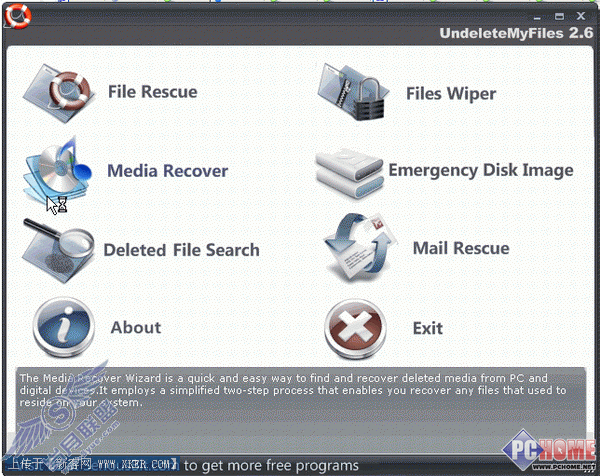
一、文件恢复
UndeleteMyFiles将文件恢复细分为“File Rescue”、“Media Rescue”、“Mail Rescue”、“Deleted File Secarh”,可分别用于恢复数据文件、移动存储设备、电邮客户端邮件,以及恢复指定文件夹或指定文件。这几项恢复功能整体操作类似,就不多介绍了,只以“File Rescue”为例。
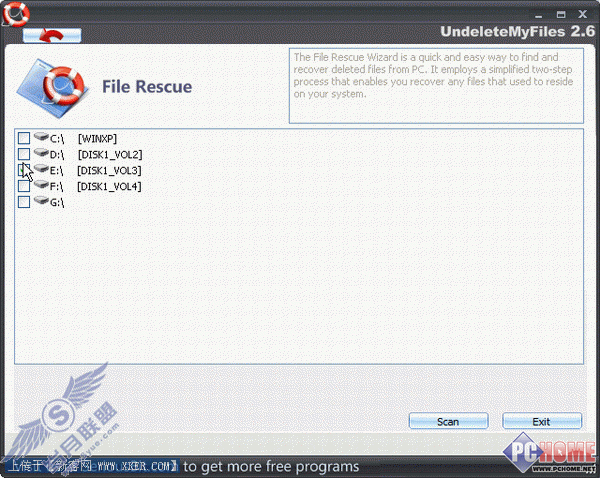
点击“File Rescue”进入对应操作界面,首先选择恢复需要恢复文件所处的驱动器盘符(图2),直接勾选即可。然后单击“Scan”让软件检测对应盘符中所有可恢复的文件(如果只想针对当前驱动盘上某个文件夹进行检测,可以使用‘Deleted File Secarh’进行)。稍等片刻,UndeleteMyFiles就将列表显示所有可恢复的文件,并为每个文件提供了文件名、容量、原来所处的文件夹等信息(图3)。直接勾选你想要恢复的文件名,之后单击“Recover”,并根据提示选择保存目标文件夹,就可完成恢复操作。怎么样?是不是很简单?
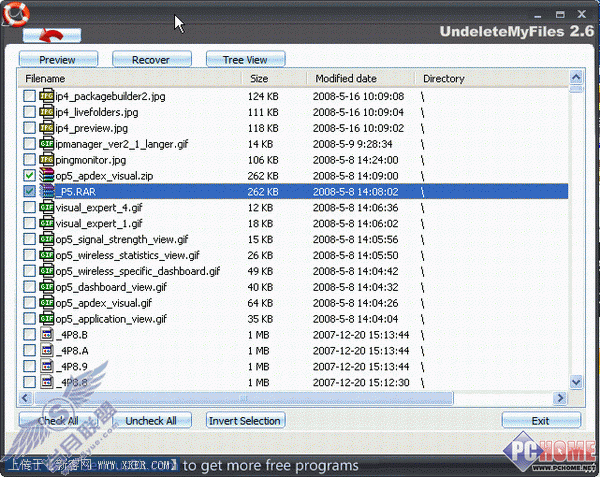
小贴士:在正式恢复前,如果你想了解被选中文件是否就是需要的文件,可以先点击“PreView”打开对应文件预览一下。虽然此操作可以让你正常打开文件,但并不会真正恢复文件到原始位置。
二、文件删除
除了提供了多项文件恢复功能之外,UndeleteMyFiles还支持专业的文件清除工具,让你能彻底删除文件。该功能使用起来也很方便,在主界面点击“File Wiper”进入文件删除界面(图4),随后在左侧目录列表选择删除文件所在的文件夹,之后右侧将显示该目录中的所有文件,接着直接勾选需要删除的文件,并点击“Wipe”即可删除文件。
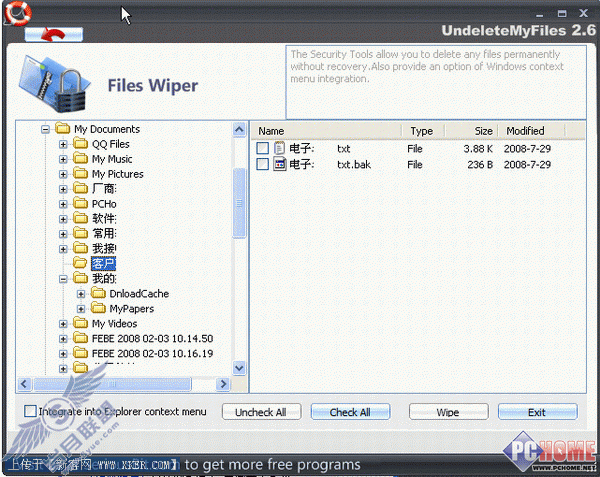
三、使用体会
UndeleteMyFiles虽然是免费软件,但是在整体功能并不比其他收费软件差,恢复能力还是非常不错,而且在细节上提供的恢复方式也比较全面,即便是初级用户也能很块上手。此外,还附带了专业的文件删除和硬盘映像备份工具。后者可为驱动器创建磁盘镜像文件,并将镜像文件作为一个完全独立的驱动器使用。
当遇上文件误删除的情况时,赶紧将UndeleteMyFiles娶回家吧,必定帮你快速恢复误删文件。
附录:
问:删除文件为什么可以恢复?
答:这主要取决于硬盘数据的存储原理。硬盘中由一组金属材料为基层的盘片组成,盘片上附着磁性涂层,靠硬盘本身转动和磁头的移动来读写数据的。其中最外面的一圈称为"0"磁道。上面记录了硬盘的规格,型号,主引导记录,目录结构等一系列最重要的信息。我们存放在硬盘上的每一个文件都在这里有登记,相当于文件的户口簿。在读取文件时,首先要寻找0磁道的有关文件的初始扇区,然后按图索骥,才能找到文件的老巢。但是删除就不一样了,系统仅仅对零磁道的文件信息打上删除标准。但这个文件本身并没有被清除。只是文件占用的空间在系统中被显示为释放,而且,当你下次往硬盘上存储文件时,系统将会优先考虑真正的空白区,只有这些区域被用完以后,才会覆盖上述被删文件实际占有的空间。另外,即使硬盘格式化后(如Format),只要及时抢救,还是有很大希望的。
